1. 概述编辑
1.1 版本
| 报表服务器版本 | 功能变更 |
|---|---|
| 11.0 | - |
| 11.0.1 | 导入用户时,设置项字段位置调整 详情请参见第三章 |
1.2 应用场景
管理员可将整理好的用户信息表一次性导入数据决策系统。
管理员可多次导入用户信息,部门,角色。
管理员可对导入的用户进行编辑、禁用、删除
用户希望平台用户是由多个数据集组成的集合。
1.3 功能简介
根据用户信息表创建 服务器数据集 ,可将用户信息导入到数据决策系统中。导入用户信息后,若服务器数据集中新增用户或删除用户,需要再次手动导入。平台用户可以是多个数据集组成的集合。
导入数据集时,如不切换加密方式,则不会清空之前添加/导入的用户数据。
2. 准备用户数据编辑
导入的用户数据来自服务器数据集,支持用户部门有层级和无层级两种。
用户可根据自身用户结构选择其中一种。
2.1 无层级结构-SQL数据集
本节示例所用的用户信息表部门职务间无层级结构。导入的用户的部门都是并列在「所有部门」下,如下图所示:

2.1.1 准备用户信息表
准备一张用户信息表,表结构如下图所示:
点击下载用户信息表:导入用户1.xlsx
注1:导入用户时,用户名、姓名、密码为必填项,此外内容可以不填。
注2:用户手机号支持绑定中国大陆、中国台湾、中国香港、土耳其、韩国、日本、新加坡、马来西亚手机号
中国大陆手机号可自行选择是否加区号,其他地区和国家手机号需要加区号。

2.1.2 创建服务器数据集
使用 Navicat 等第三方工具,将上表导入数据库,并建立系统与该数据库的 数据连接 。下文将以 FRDemo 数据库为例。
管理员登录数据决策系统,点击「管理系统>数据连接>服务器数据集」,创建「SQL数据集」。如下图所示:

设置数据集名称为「导入用户1」,数据连接选择「FRDemo」,SQL 语句为:
select * from 导入用户1

2.2 无层级结构-文件数据集
本节示例所用的用户信息表部门职务间无层级结构。导入的用户的部门都是并列在「所有部门」下,如下图所示:
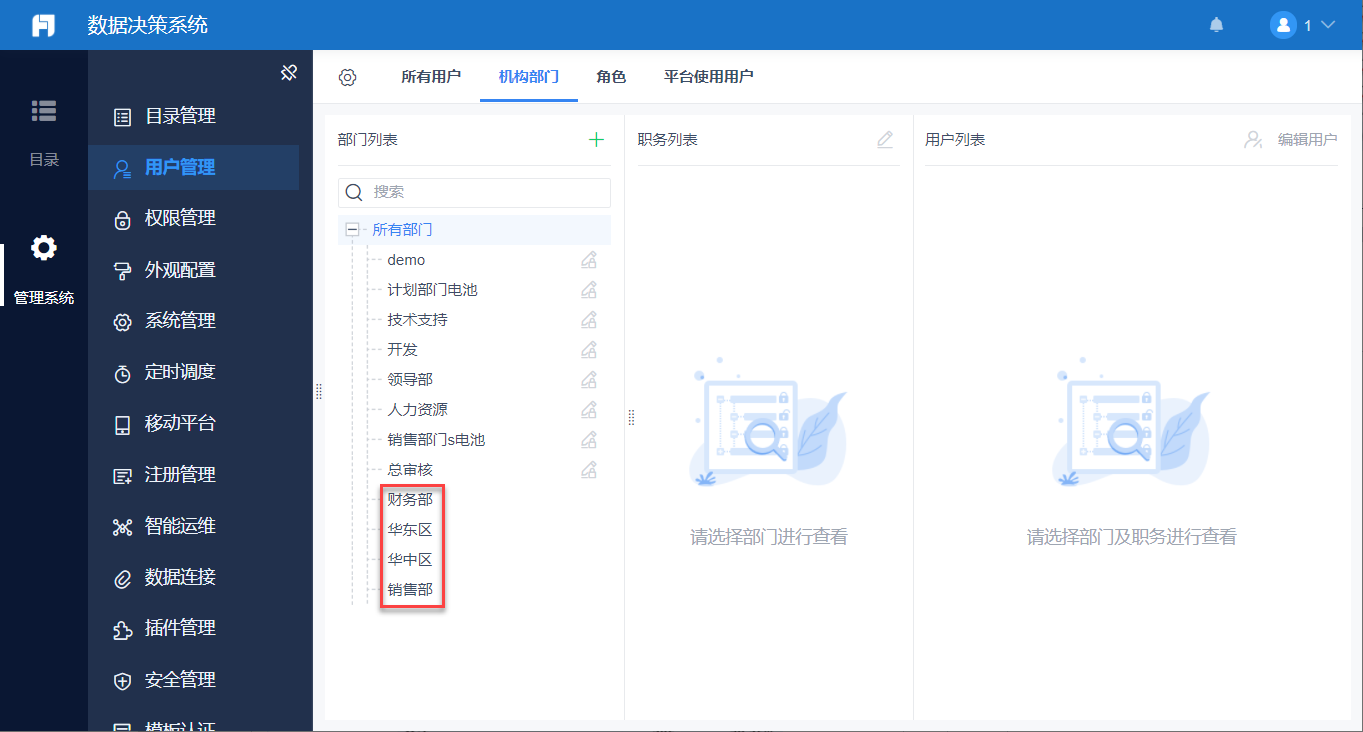
2.2.1 准备用户信息表
准备一张用户信息表,表结构如下图所示:
点击下载用户信息表:导入用户1.xlsx
注1:导入用户时,用户名、姓名、密码为必填项,此外内容可以不填。
注2:用户手机号支持绑定中国大陆、中国台湾、中国香港、土耳其、韩国、日本、新加坡、马来西亚手机号
中国大陆手机号可自行选择是否加区号,其他地区和国家手机号需要加区号。
注3:也可使用 TXT / XML 文件,设置方式请参见:文件数据集
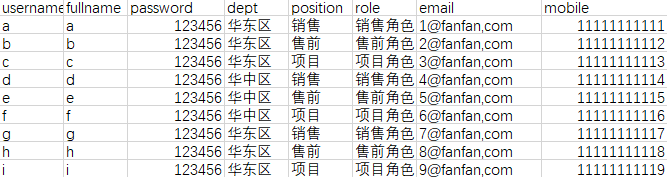
2.2.2 创建服务器数据集
将该表保存在本地,或者上传至报表工程的%FR_HOME%\webapps\webroot\WEB-INF\reportlets目录下。
管理员登录数据决策系统,点击「管理系统>数据连接>服务器数据集」,创建「文件数据集」。如下图所示:

设置数据集名称为「导入用户-文件」,选择上文准备的表格。
注1:若选择服务器文件,则选择报表工程的%FR_HOME%\webapps\webroot\WEB-INF\reportlets目录下的文件。
若选择本地文件,上传后文件自动保存至报表工程的%FR_HOME%\webapps\webroot\WEB-INF\reportlets\excel目录下。
注2:也可使用 TXT / XML / 远程 URL 文件,支持数据集参数,设置方式请参见:文件数据集 。

2.3 有层级结构-树数据集
本节示例所用的用户信息表部门职务间有层级结构。导入用户的部门如下图所示:
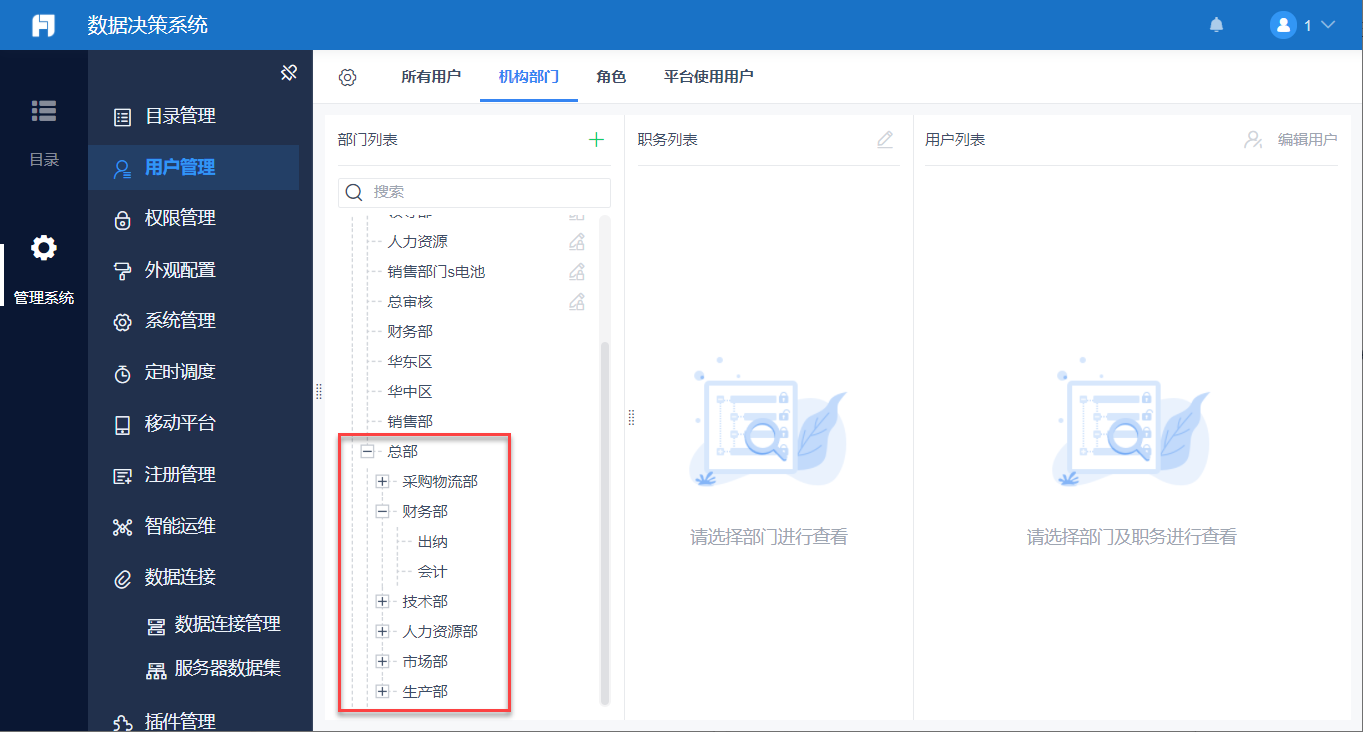
2.3.1 准备用户信息表
准备一张用户信息表,表结构如下图所示:
点击下载用户信息表:导入用户2.xls
注1:导入用户时,用户名、姓名、密码为必填项,此外内容可以不填。
注2:用户手机号支持绑定中国大陆、中国台湾、中国香港、土耳其、韩国、日本、新加坡、马来西亚手机号
中国大陆手机号可自行选择是否加区号,其他地区和国家手机号需要加区号。
注3:同步用户数据集时,若服务器数据集为树数据集 ,顶层机构的父机构应为Null(而非空值)。如下图所示的 Abby 用户,fid 字段为空。
注4:部门没有用户也是可以的,例如总部只有下属部门,但没有直属职务和用户,也是可以生成树数据集和同步用户的。
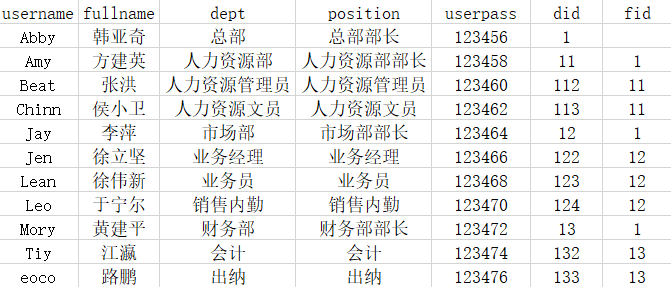
2.3.2 创建SQL数据集
使用 Navicat 等第三方工具,将上表导入数据库,并建立系统与该数据库的 数据连接 。下文将以 FRDemo 数据库为例。
管理员登录数据决策系统,点击「管理系统>数据连接>服务器数据集」,创建「SQL数据集」。如下图所示:

设置数据集名称为「导入用户2」,数据连接选择「FRDemo」,SQL 语句为:
select * from 导入用户2
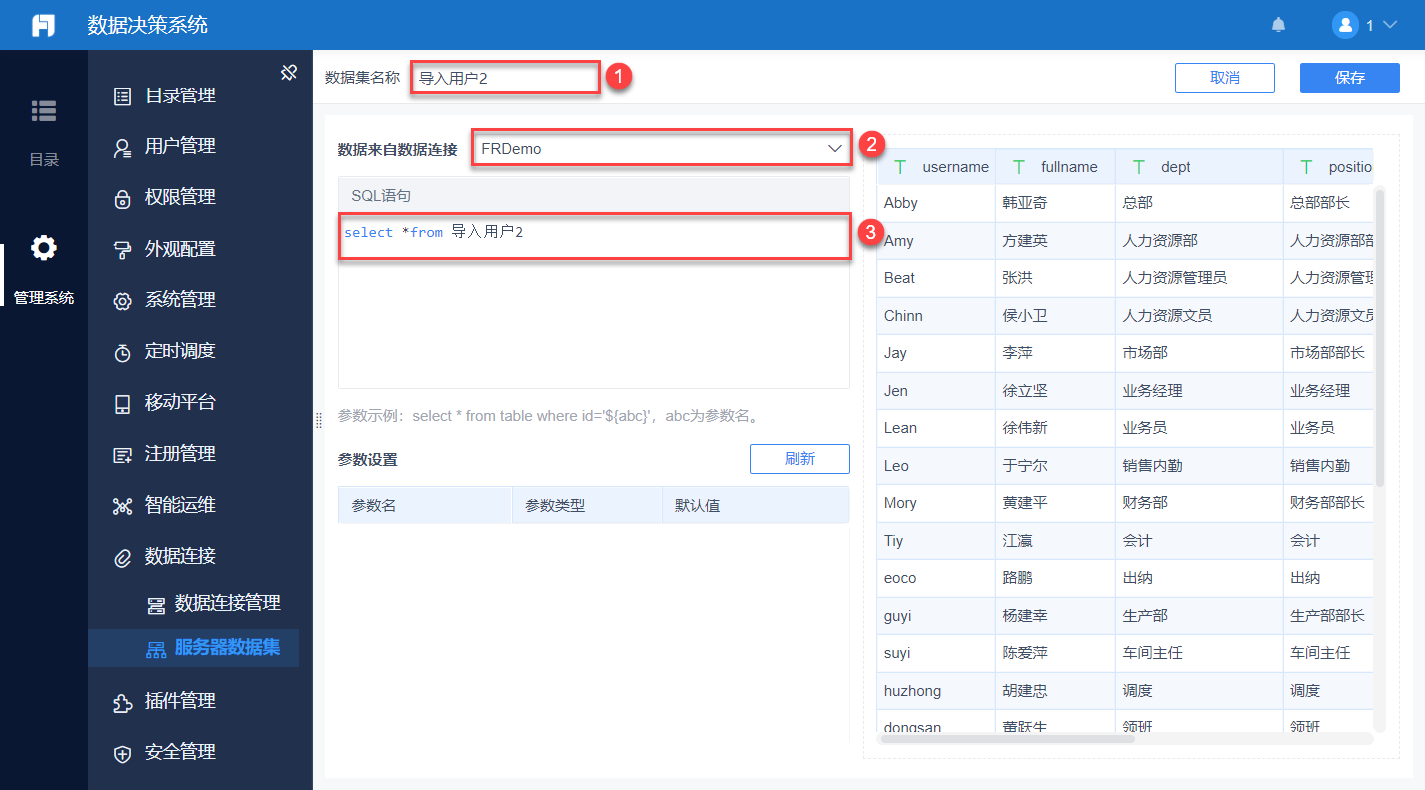
2.3.3 创建树数据集
管理员登录数据决策系统,点击「管理系统>数据连接>服务器数据集」,创建「树数据集」。如下图所示:

设置数据集名称为「导入用户-有层级」,构建自数据集「导入用户2」,原始标记字段为「did」,父标记字段为「fid」,如下图所示:
注:导入用户树数据集,仅支持依赖所选数据集的父标记字段构建树,不支持依赖所选数据集的标记字段的长度构建树。
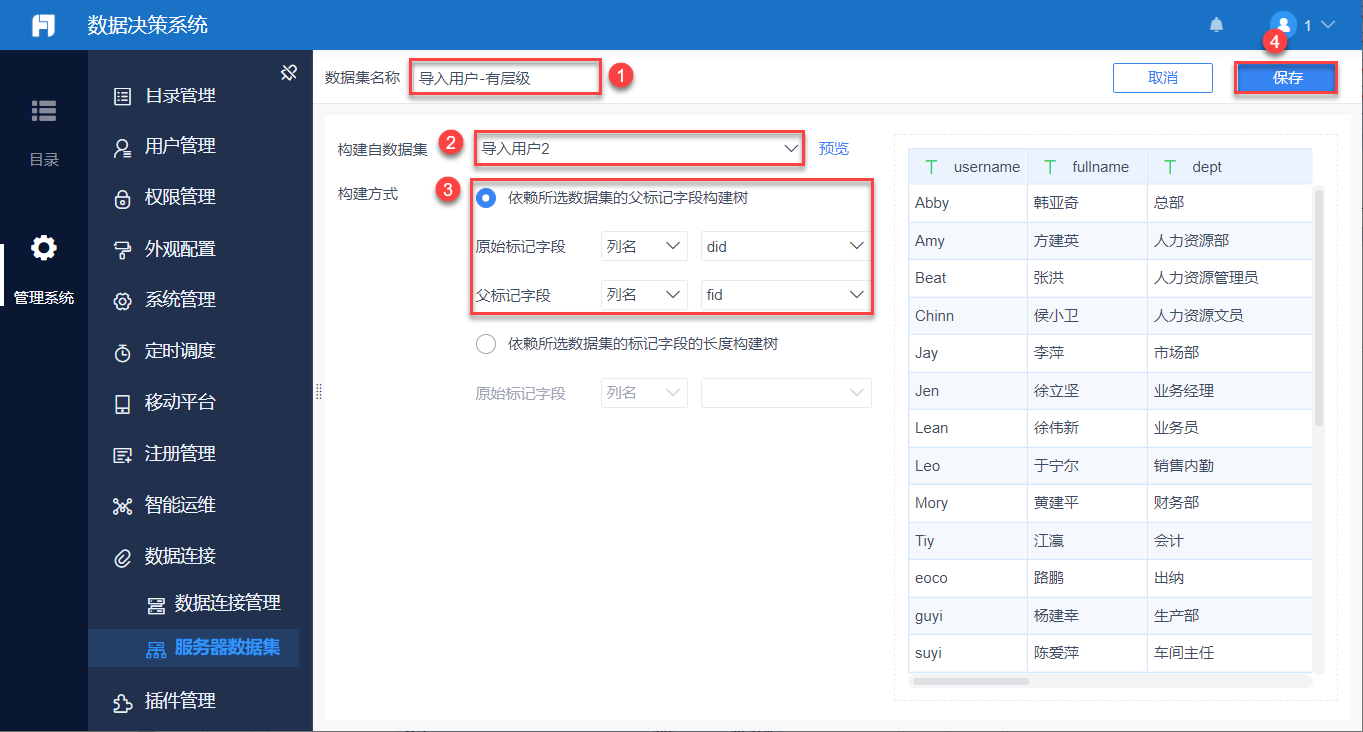
3. 导入用户编辑
管理员登录数据决策系统,点击「管理系统>用户管理>所有用户」,点击「导入用户」,配置用户信息。如下图所示:

具体设置项如下所示:
3.1 保留信息
| 场景 | 选择 | 结果 |
|---|---|---|
| 服务器数据集中存在、平台不存在的用户 | - | 导入用户时,将用户信息更新到平台 |
| 服务器数据集中不存在、平台存在的用户 | - | 导入用户时,平台用户信息保持不变 |
服务器数据集中存在、平台也存在的用户 平台现有用户来自「同步用户」 | - | 若导入用户与同步用户存在相同数据,则重复数据导入失败,不会更新。 |
服务器数据集中存在、平台也存在的用户 平台现有用户来自「手动添加用户」或「导入用户」 | 不勾选「保留信息」 | 用户的姓名、手机、邮箱、密码覆盖更新 用户的部门、角色增量更新,取原平台用户和服务器数据集中用户信息的并集 |
| 勾选「保留信息」 | 用户的姓名、密码、手机、邮箱不更新 用户的部门、角色增量更新,取原平台用户和服务器数据集中用户信息的并集 |
3.2 服务器数据集
选择用户信息对应的服务器数据集。
3.3 字段名称
用户名、姓名、密码、部门名称、职务名称、角色名称、手机、邮箱为对应服务器数据集中的字段名称。
注1:用户管理配置的用户邮箱信息与系统管理邮件配合使用,可通过 FineReport 平台直接发送邮件至不同平台用户邮箱。
注2:部门、职务配置后无法恢复未选择状态,只能删除重新添加。
注3:仅配置部门,不配置职务。
3.4 加密方式
注:导入成功后,用户登录密码为本文 2.1 节用户信息表中的密码,非 fine_user用户表 中加密的密码。
系统可对存储到FineDB配置库的用户密码进行加密。保证即使数据库被破解,也无法得到用户的真正登录信息。
有两种加密方式,「内置 SHA 加密」和「自定义密码加密」。
1)内置 SHA 加密
数据决策系统采用 SHA256 加密方式,以保证密码安全。
用户通过接口自定义修改密码后,会自动进行 SHA256 加密。
2)自定义密码加密
自定义密码加密,即自定义一个密码加密类,加密方式在类中描述,并保存在%FR_Home%\webapps\webroot\WEB-INF\classes文件夹中。
数据决策系统会在用户自定义加密算法的基础上再进行 SHA256 二次加密,以保证密码安全。
自定义加密示例详情参见:导入用户密码加密设置
注1:自定义加密算法,必须继承 AbstractPasswordValidator 类。
注2:更改加密方式将清空原有导入/添加的用户、部门、职务、角色数据,并重置管理员账号。如下图所示:

4. 用户管理编辑
管理员可对导入的用户进行编辑、禁用、删除,详情请参见 添加用户 第 3、4、5 章


